3D模型
- 3D模型
- SU模型
- 材质
- 贴图
- CAD图纸
- 灵感图
- 全球案例
- 效果图
- 方案文本
- PS免抠
3D模型
SU模型
材质
贴图
CAD图纸
灵感图
全球案例
效果图
方案文本
PS免抠
猜你想搜
最近搜索
热门搜索
PS可以使用套索工具或者是钢笔工具把要p掉人的轮廓选出来,利用填充功能把需要p掉的人填充掉即可。以下是详细介绍:
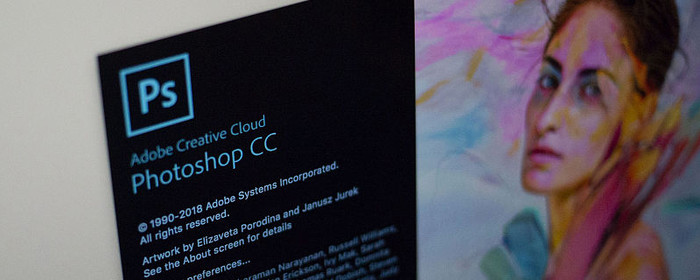
1、打开需要处理的图片,首先进行一个复制的操作,新建一个图层,使用【ctrl】+【j】快捷键;
2、选取套索工具,也可以选择【钢笔工具】;用套索工具把要p掉人的轮廓选出来即可,还可以使用钢笔工具勾选轮廓。套索工具的优点是快,缺点是不准确,在精度上不如钢笔工具;
3、将勾选出来的路径变为选区:【ctrl】+【回车键】;
4、用鼠标点击PS上方的菜单栏,选择【编辑】菜单,在下拉菜单中选择【填充】-【内容识别】,然后点【确定】即可;
5、最后只需要使用【ctrl】+【d】快捷键取消选区,点击左上角的【文件】或者是用【ctrl】+【s】对图片进行保存。
原图

1:打开所选取的图片进行复制:ctrl+j。

2:选取套索工具,也可以选择钢笔工具。

3:用套索工具把要p掉人的轮廓选出来即可。如果用钢笔工具的话,同样也要把想p掉人的轮廓描绘出来,然后路径变选区:ctrl+回车键。套索工具的优点是快,缺点是不准确,在精度上不如钢笔工具。

4;用鼠标点击编辑菜单---填充---内容识别,然后点“确定”即可。

5:稍等几秒钟,结果就出来了。

6;取消选区:ctrl+d,然后对图片进行保存。

7:效果图:
